iPhone Fotos sortieren & Reihenfolge ändern
343.368 Aufrufe • Lesezeit: 2 Minuten
 Vielleicht kennt ihr dieses Phänomen: Ihr habt ein paar schöne Fotos mit eurem iPhone geschossen und jedes Foto für sich betrachtet gefällt euch. Schaut ihr euch aber das Album bzw. die Vorschauen der einzelnen Fotos an, ergibt sich kein stimmiges Bild. Für alle Perfektionisten unter euch haben wir nun eine Lösung für die Foto-Unordnung in euren Alben.
Vielleicht kennt ihr dieses Phänomen: Ihr habt ein paar schöne Fotos mit eurem iPhone geschossen und jedes Foto für sich betrachtet gefällt euch. Schaut ihr euch aber das Album bzw. die Vorschauen der einzelnen Fotos an, ergibt sich kein stimmiges Bild. Für alle Perfektionisten unter euch haben wir nun eine Lösung für die Foto-Unordnung in euren Alben.
Bilder sortieren in der Fotos-App
Fotos-App → Alben → [Eigenes Album]Ihr könnt auf sehr einfache (und doch nicht ganz offensichtliche Art und Weise) die Reihenfolge der Fotos in euren Fotoalben verändern. Wichtig: Dieser Trick funktioniert nur mit den Alben in der Rubrik „Meine Alben“ in der Fotos-App. Mit den Fotos im „Zuletzt“-Ordner und den vom iPhone selbsterstellten Alben geht das Ganze nicht.
Öffnet auf eurem iPhone zunächst die Fotos-App und wählt im „Alben“-Tab unter „Meine Alben“ ein beliebiges Album aus. Wenn ihr noch kein Album angelegt habt, könnt ihr das ganz einfach nachholen. In einem anderen Artikel zeigen wir euch, wie ihr iPhone Alben erstellen und löschen könnt.
Legt jetzt einen Finger auf eines der Bilder bis das Kontextmenü erscheint. Haltet euren Finger weiter auf dem Bild gedrückt und zieht es über das Display bis das Kontextmenü verschwindet. Ihr habt jetzt zwei Möglichkeiten: Ihr könnt das einzelne Foto an eine beliebige Stelle ziehen und dort loslossen. Das Bild, das ihr verschiebt, erscheint dabei leicht transparent. Die übrigen Fotos verändern ihre Position automatisch, sodass keine Lücke entsteht.
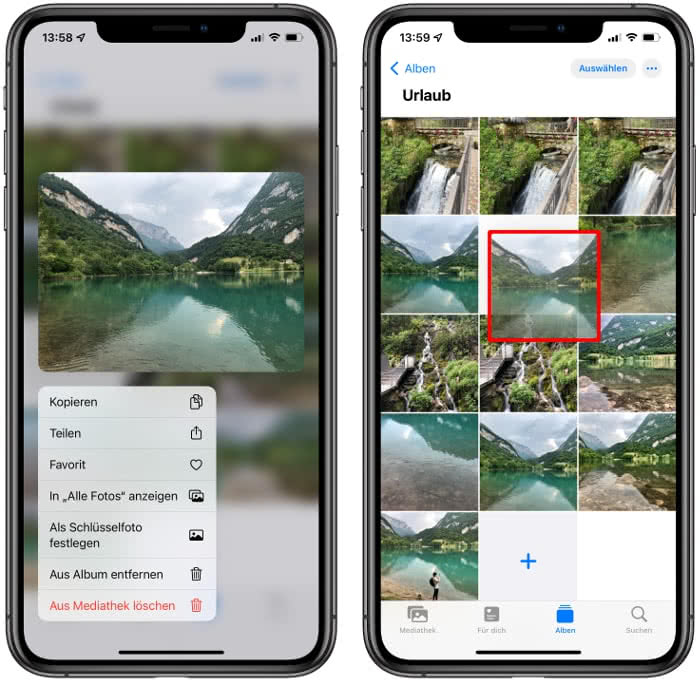
Ihr könnt aber auch die Mehrfachauswahl nutzen und gleich mehrere Bilder auf einmal verschieben. Legt dazu wieder einen Finger auf ein beliebiges Foto, haltet es gedrückt und zieht es über den Screen bis das Menü verschwindet. Während ihr das Foto gedrückt haltet, tippt ihr mit einem anderen Finger weitere Bilder an, die ihr umsortieren wollt. Es entsteht ein Stapel mit Fotos, den ihr an eine beliebige Stelle ziehen und loslassen könnt. Wie viele Fotos euer Stapel umfasst, erkennt ihr übrigens an dem blauen Icon oben rechts am Stapel.
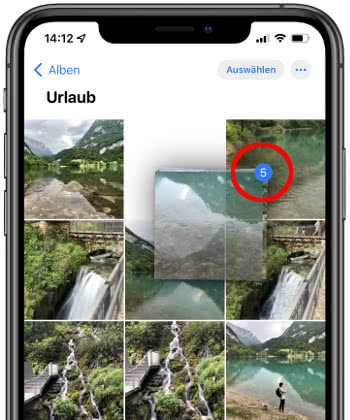
Die Bilder aus dem Stapel nehmen dann am Zielort Platz. Die Reihenfolge der Bilder bleibt dabei chronologisch, d. h. das erste Foto, das ihr „aufgehoben“ habt, wird wieder vor allen anderen Fotos einsortiert. In euren Alben habt ihr also die volle Kontrolle darüber, in welcher Reihenfolge die Bilder angezeigt werden sollen. Auf diese Weise bringt ihr die zusammengehörenden Aufnahmen zusammen und es entsteht ein harmonischeres Gesamtbild.